如果您在 Android 手机或平板电脑上看到“很遗憾,Google Play 商店已停止”错误消息,则可能是由多种原因造成的。一些潜在问题是缺乏互联网连接、存储空间不足或数据损坏。本文教您如何修复 Google Play 商店中的错误消息。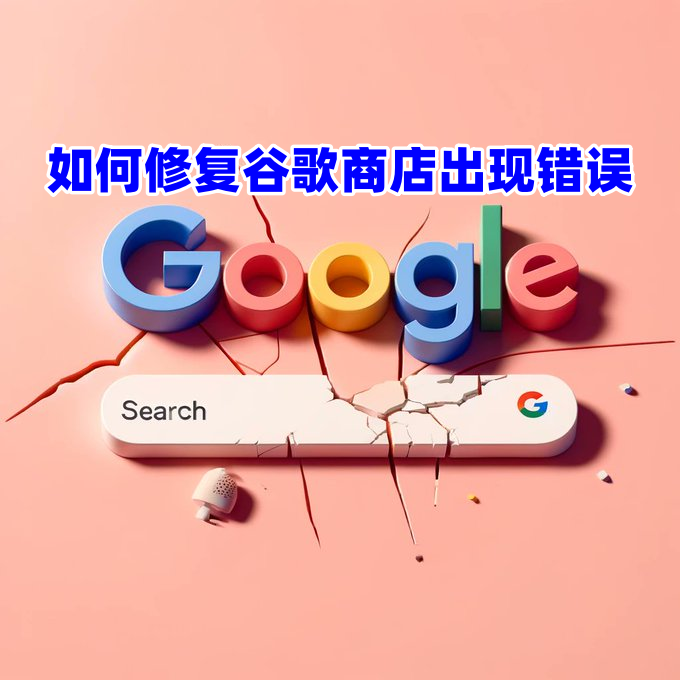
故障排除
1.重启手机或平板电脑。如果你在使用Google Play 商店 时遇到问题,首先应该尝试重启手机或平板电脑。按照以下步骤重启手机或平板电脑:
- 按住电源按钮,直到出现选项菜单。电源按钮通常位于手机或平板电脑的右侧。
- 点击“重启”。
- 等待手机重启完成。
2.检查您的Wi-Fi或移动数据连接。 如果您在 Google Play 商店或应用下载方面持续遇到问题,请检查您的互联网连接。如果您已连接到 Wi-Fi,请检查顶部的 Wi-Fi 符号,并确保您收到的信号基本稳定。如果您使用的是移动数据,请检查以确保信号满格或接近满格,并且您的手机顶部显示“4G LTE”或“5G”。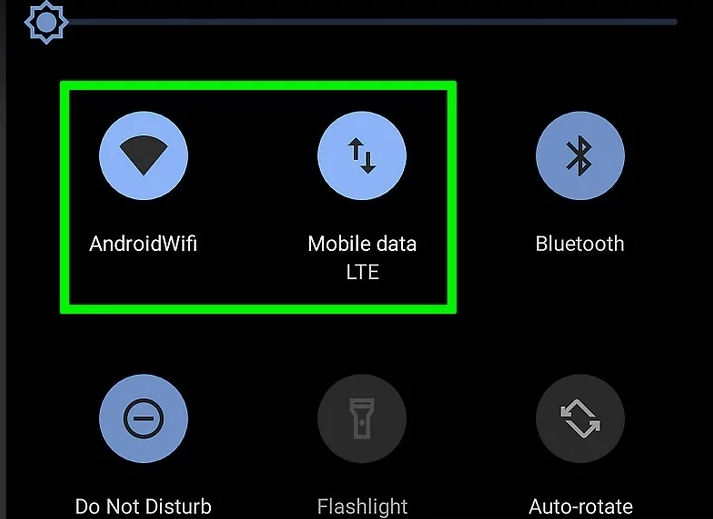
- 如果您的 Wi-Fi 连接出现问题,请尝试靠近调制解调器或路由器。如果您的 Wi-Fi 连接仍然不稳定,请拔下调制解调器或路由器约 20 秒,然后重新插入。等待几分钟让其完全启动。如果您仍然遇到问题,请联系您的服务提供商。
- 如果您的移动数据连接出现问题,请尝试移至其他位置,看看信号是否更好。通常,户外的移动数据连接会更好。如果您无法获取任何移动数据,请联系您的移动服务提供商。
3.检查可用存储空间。 您可以在“设置”应用中的“存储”菜单下检查可用存储空间。这位于 Android 设备的主“设置”菜单中。如果您使用的是三星 Galaxy 设备,则位于“设置”应用中的“设备维护”下。确保您至少有 1 GB 的可用存储空间。如果可用存储空间不足 1 GB,请卸载一些应用程序或删除一些文件以腾出更多空间。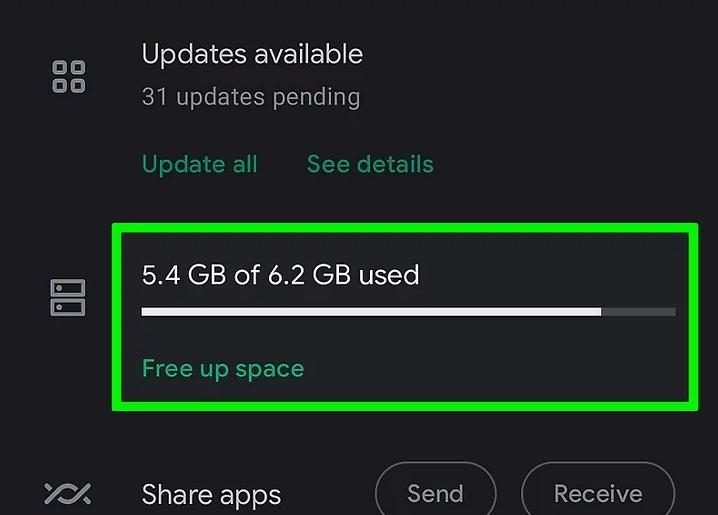
4.确保你的安卓系统是最新版本。 如果你的安卓系统不是最新版本,可能会导致 Google Play 商店出现问题。按照以下步骤确保你的系统运行的是最新版本: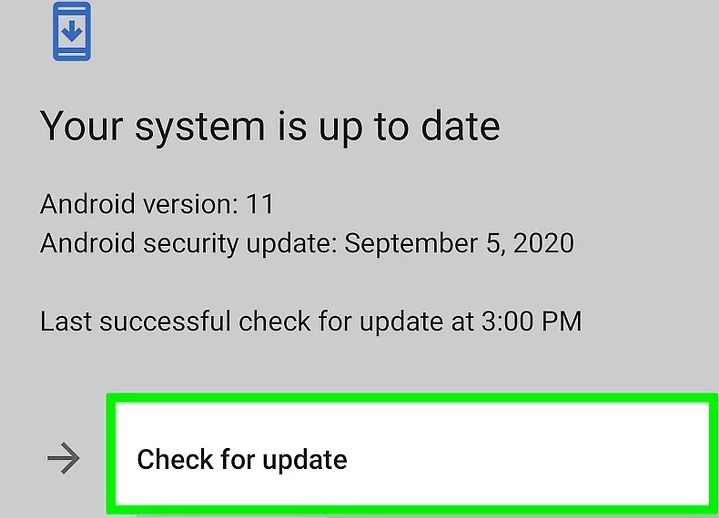
- 打开“设置”应用程序。
- 点击系统(如果您使用的是三星 Galaxy,请点击软件更新)。
- 点击“高级”。
- 点击系统。
- 如果可用,请点击下载并安装。
清除 Google Play 商店的数据和缓存
1.打开“设置”应用 。要打开“设置”应用,请从屏幕顶部向下滑动以显示“快速访问”菜单。然后点击右上角的齿轮图标。
。要打开“设置”应用,请从屏幕顶部向下滑动以显示“快速访问”菜单。然后点击右上角的齿轮图标。
- 或者,您也可以通过点击类似齿轮的图标来访问“应用程序”菜单中的“设置”应用程序。
2.向下滚动并点击应用程序和通知。 这样会显示你的应用程序和应用程序选项。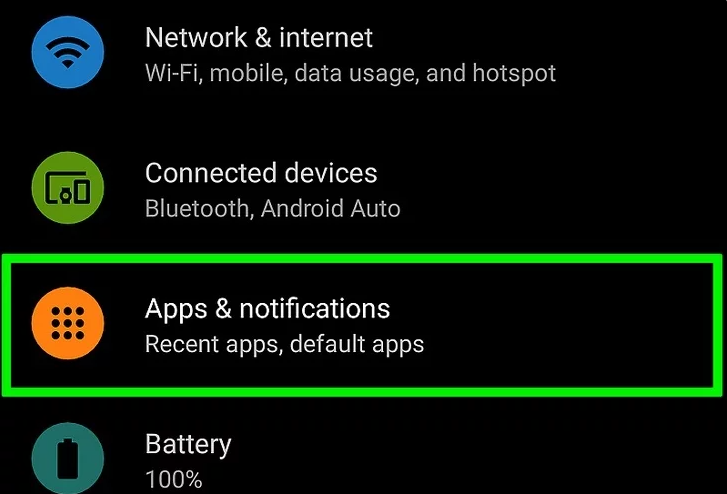
- 如果你使用的是三星 Galaxy 手机,请点击“应用程序”。这样会显示应用程序列表。
- 在某些安卓设备上,你可能需要点击“存储”,然后点击“其他应用”。
3.点击查看所有应用程序。 这样就会显示手机或平板电脑上安装的所有应用程序的列表。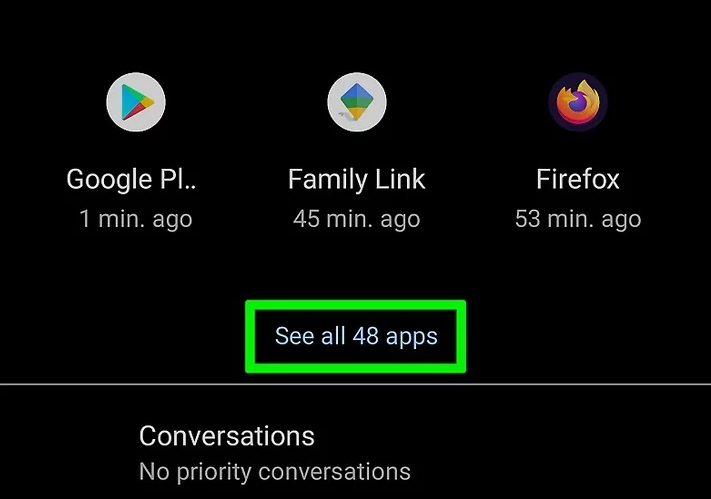
4.点击Google Play 商店。 应用程序按字母顺序排列。向下滚动,直到找到 Google Play 商店并点击它。
6.点击清除缓存。 它位于屏幕底部。这样可以立即清除应用程序缓存。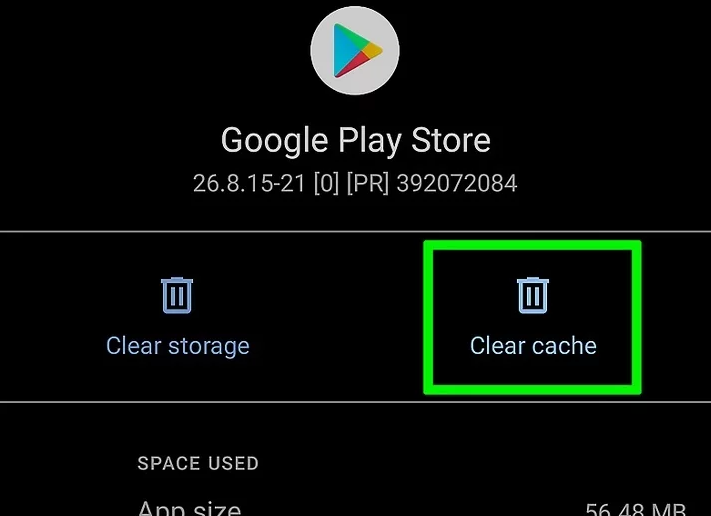
7.点击清除数据,然后点击确定。 这样就可以清除应用程序数据。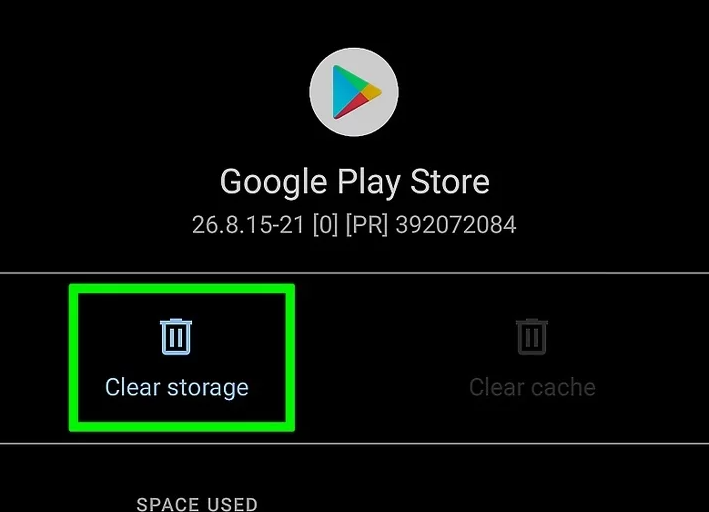
- 警告: 这将清除您的所有 Google Play 商店设置和帐户数据。
8.打开 Google Play 商店 . 尝试再次启动 Google Play Store,看看问题是否已修复。
. 尝试再次启动 Google Play Store,看看问题是否已修复。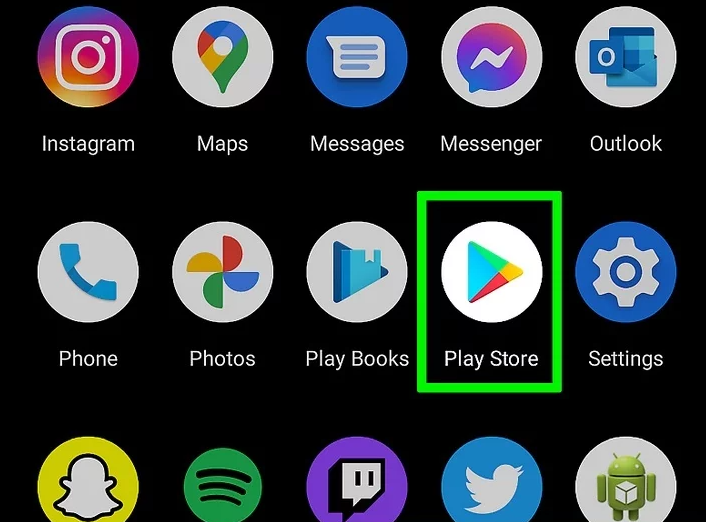
- 如果你仍然遇到 Google Play 商店问题,请按照相同的步骤清除Google Play 服务和下载管理器的缓存和数据。
卸载并重新安装 Google Play 商店更新
1.打开“设置”应用 。要打开“设置”应用,请从屏幕顶部向下滑动以显示“快速访问”菜单。然后点击右上角的齿轮图标。
。要打开“设置”应用,请从屏幕顶部向下滑动以显示“快速访问”菜单。然后点击右上角的齿轮图标。
- 或者,您也可以通过点击类似齿轮的图标来访问“应用程序”菜单中的“设置”应用程序。
2.向下滚动并点击应用程序和通知。 这样会显示你的应用程序和应用程序选项。
- 如果你使用的是三星 Galaxy 手机,请点击“应用程序”。这样会显示应用程序列表。
- 在某些安卓设备上,你可能需要点击“存储”,然后点击“其他应用”。
3.点击查看所有应用程序。 这样就会显示手机或平板电脑上安装的所有应用程序的列表。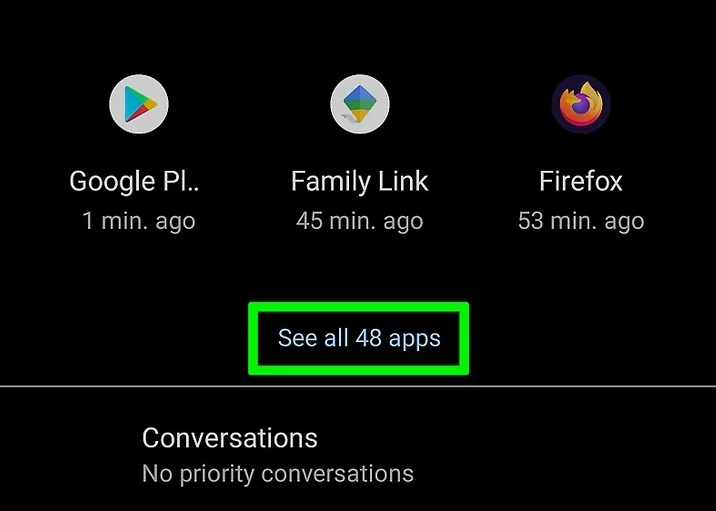
4.点击Google Play 商店。 应用程序按字母顺序排列。向下滚动,直到找到 Google Play 商店并点击它。
5.点击“更多”按钮⋮。 它是右上角带有三个垂直点的按钮。点击此按钮可显示“更多”菜单。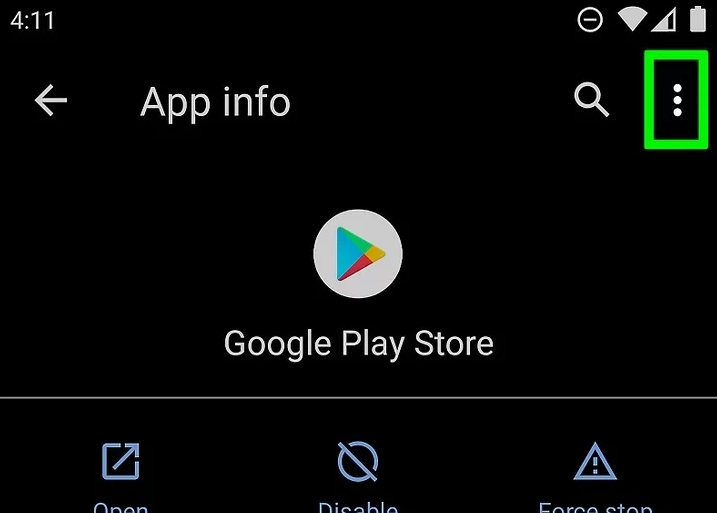
6.点击卸载更新。将会出现一个弹出框询问你:“用出厂版本替换此应用吗?所有数据都将被删除。”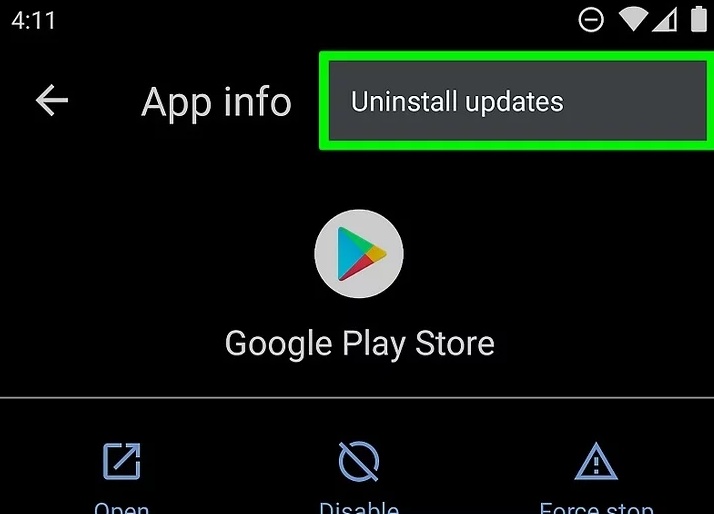
7.点击确定。 这样就会卸载Google Play商店的所有更新。
8.打开 Google Play 商店 。 卸载 Google Play Store 更新后,尝试重新启动。
。 卸载 Google Play Store 更新后,尝试重新启动。
9.点击你的个人资料图片。 它是右上角的圆形图像。这样会显示菜单。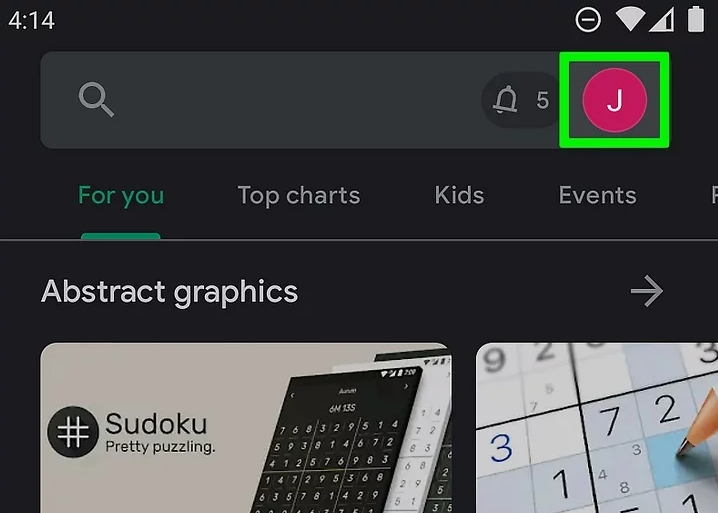
- 如果您尚未为您的 Google 帐户设置个人资料图片,它将显示为一个中间带有首字母的彩色圆圈。
10.点击“设置”。 它位于菜单底部附近,旁边是一个齿轮图标。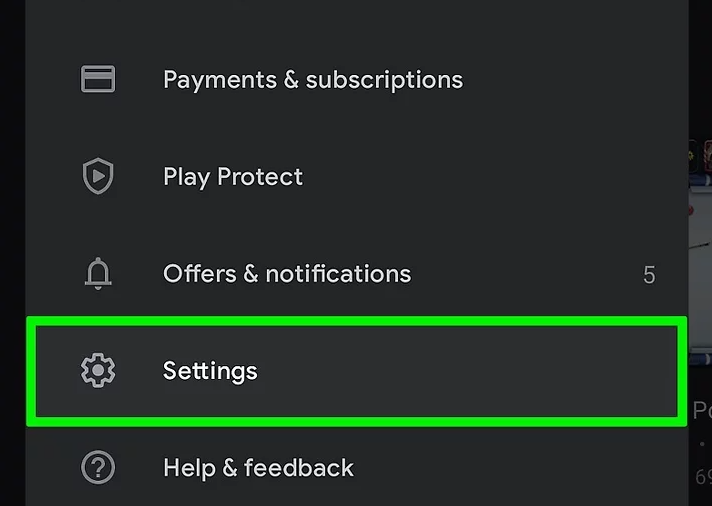
12.点击Play Store版本。它位于“关于”菜单的底部附近。这样可以检查Google Play Store的最新版本。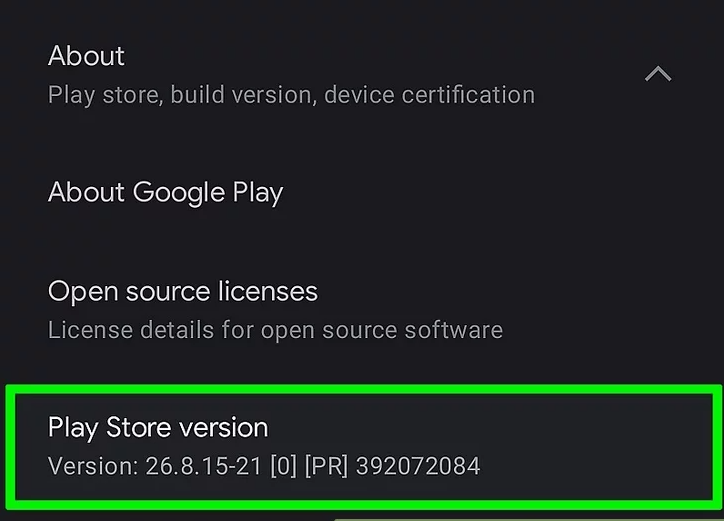
13.点击确定。 这样就会开始下载最新版本的Google Play Store。等待下载完成。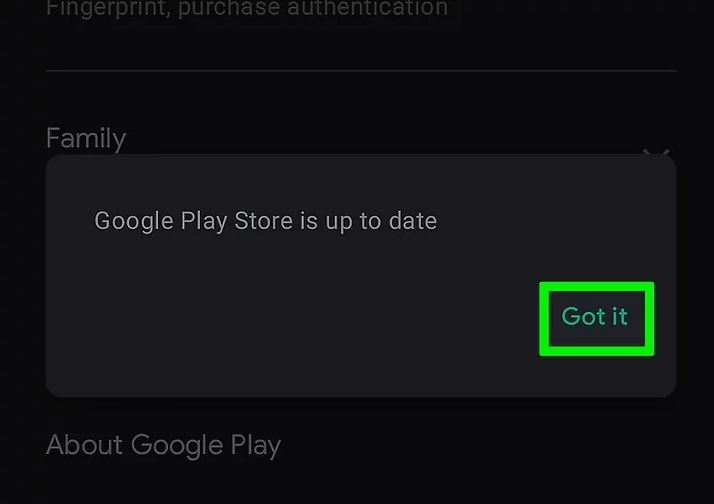
- 然后,您会在通知栏上注意到下载管理器已开始下载最新版本的 Google Play。
- 由于全新安装,“不幸的是,Google Play Store 已停止”的错误消息也应该消失。
删除并重新添加您的Google帐户
1.打开“设置”应用 。要打开“设置”应用,请从屏幕顶部向下滑动以显示“快速访问”菜单。然后点击右上角的齿轮图标。
。要打开“设置”应用,请从屏幕顶部向下滑动以显示“快速访问”菜单。然后点击右上角的齿轮图标。
- 或者,您也可以通过点击类似齿轮的图标来访问“应用程序”菜单中的“设置”应用程序。
2.向下滚动并点击“帐户”。你将看到已添加到设备的所有帐户的列表。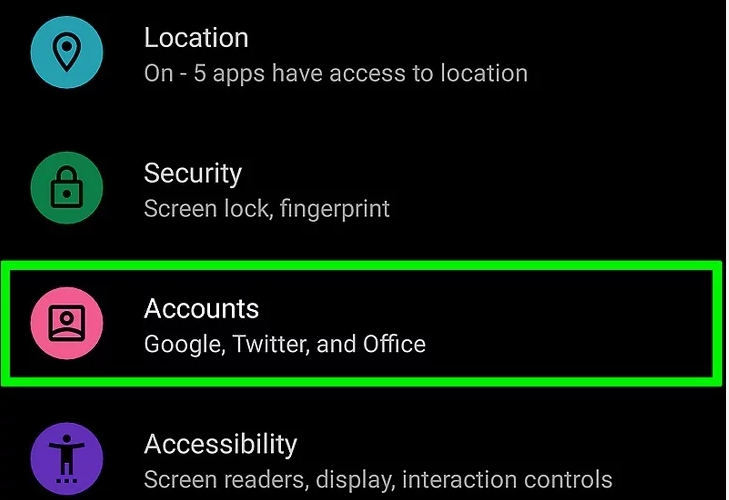
- 如果您使用的是三星 Galaxy,则需要先点击“帐户和备份”,然后再点击“帐户”。
3.点击与你的Google 帐户关联的电子邮件地址。 确保这是你在 Google Play 商店下载和购买时使用的帐户。
- 删除之前,请确保您的所有数据(包括联系人、日历、文档、Gmail)都与您的 Google 帐户同步。
4.点击删除帐户。 它位于列出的电子邮件地址和Google徽标下方。这样就可以从设备中删除你的帐户。
5.如果需要,请输入您的 PIN 或密码。 如果系统要求,请输入 PIN、密码或使用指纹来确认您要删除 Google 帐户。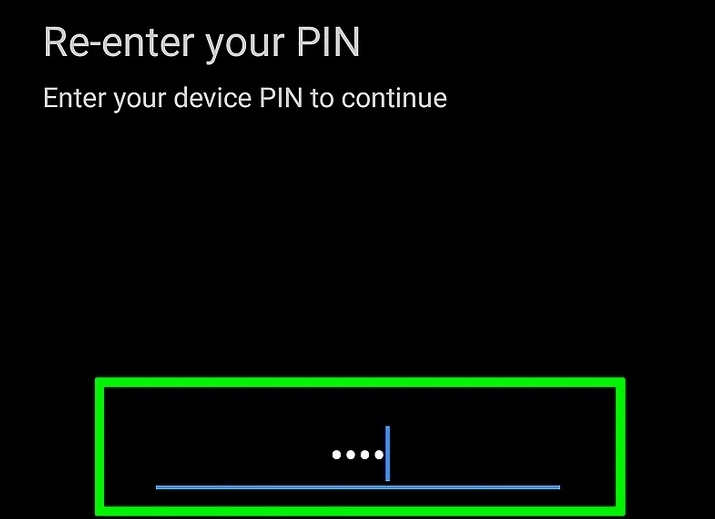
6.返回“帐户”页面,点击+ 添加帐户。 它位于“设置”应用中“帐户”页面的底部。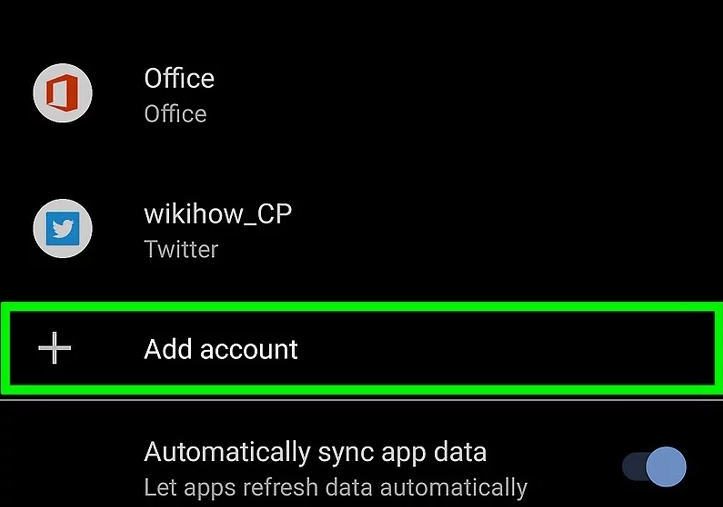
7.点击Google。 它位于Google“G”图标旁边。这表示你想要添加新的Google帐户。
8.如果需要,请输入密码或 PIN。 如果系统要求输入密码或 PIN,请输入密码或 PIN,或使用指纹确认您想要添加新帐户。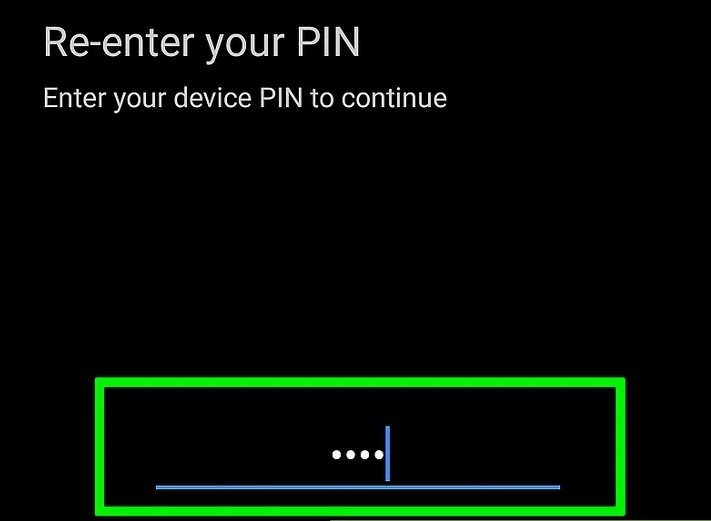
9.输入你的谷歌账户电子邮箱,点击下一步。 确保输入与你的主要谷歌账户关联的电子邮箱地址。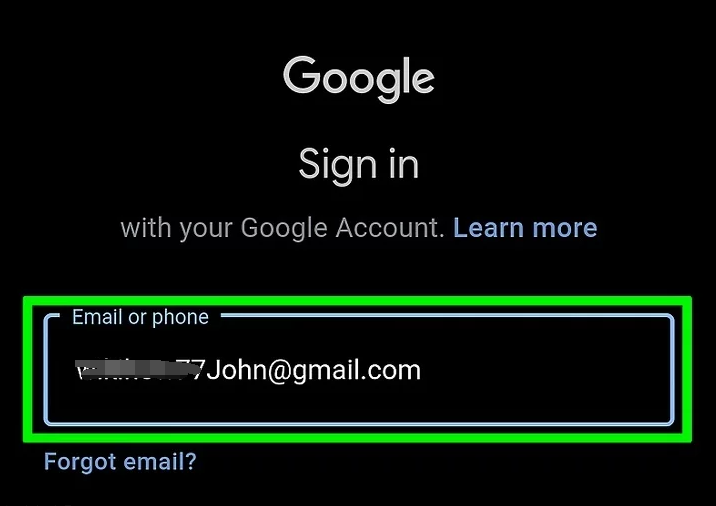
10.输入你的谷歌密码,点击下一步。 这样你就可以重新登录到你的谷歌账户。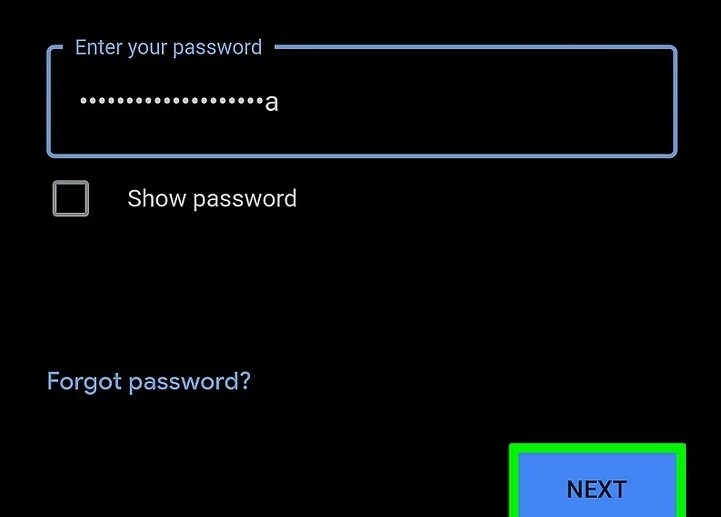
11.尝试再次使用 Google Play 商店。 现在您已退出并重新登录您在 Google Play 商店中使用的 Google 帐户,请尝试重新启动 Google Play 商店并查看问题是否已解决。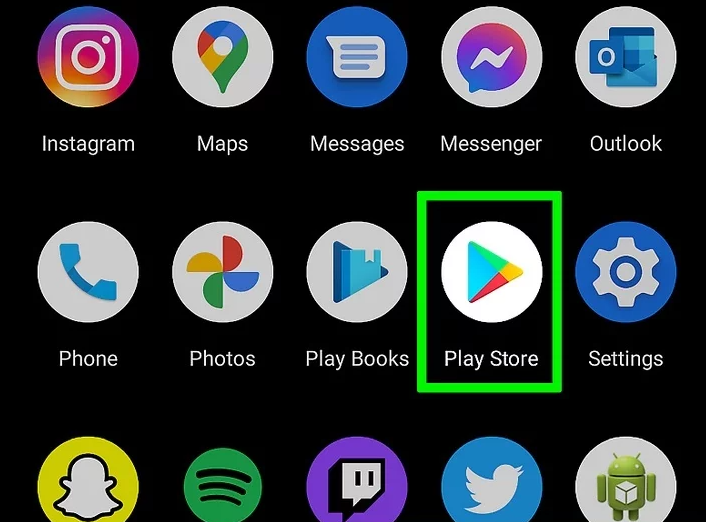
以上便是本文全部,若有不同异议,请联系站长修订,关注本站更多文章持续更新中。
如需帮助可点击网站右上方群链接,加入QQ群寻求帮助

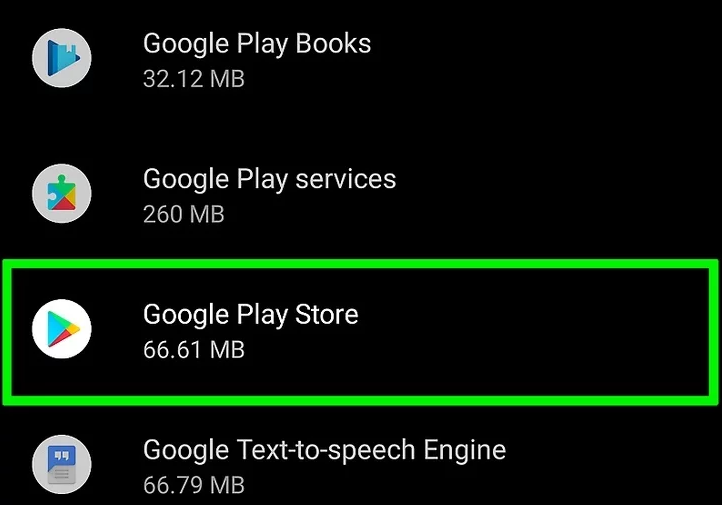
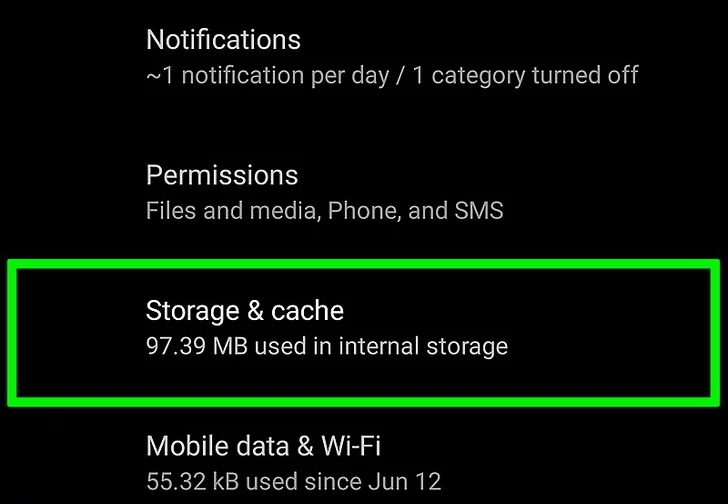



评论